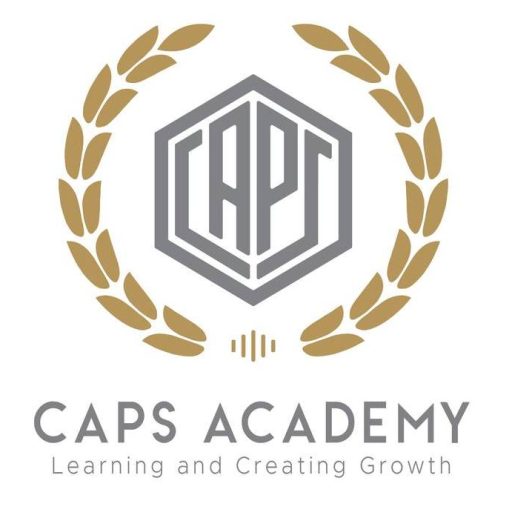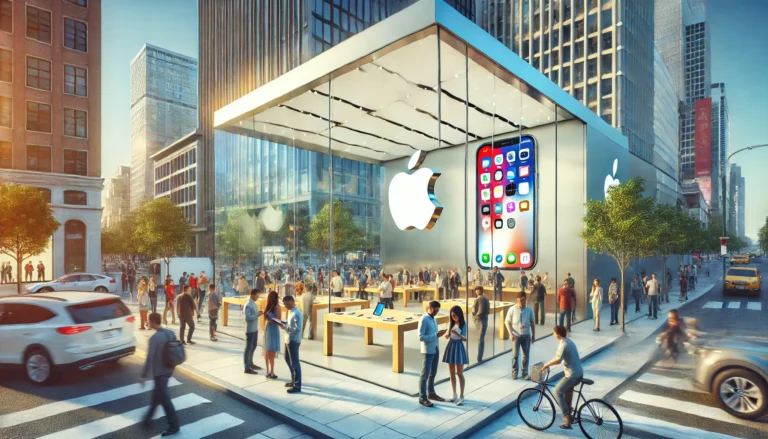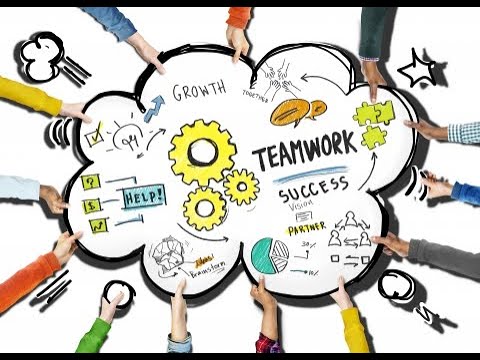Menghadapi iPhone mati total bisa menjadi pengalaman yang sangat mengkhawatirkan. Namun, sebelum kamu memutuskan untuk membawa iPhone ke teknisi, ada beberapa langkah yang bisa dicoba untuk memastikan masalahnya. Artikel ini akan memandu kamu melalui cara cek iPhone mati total yang benar, lengkap dengan beberapa alat pendukung yang sering digunakan oleh teknisi profesional.
Apa Saja Penyebab iPhone Mati Total?
Sebelum membahas cara memeriksa iPhone yang mati total, penting untuk mengetahui beberapa penyebab umum, seperti kerusakan perangkat lunak, masalah pada baterai, hingga kerusakan fisik akibat air atau benturan. Langkah-langkah berikut akan membantu kamu melakukan diagnosis awal.
Langkah-Langkah Cek iPhone Mati Total
1. Periksa Kondisi Fisik iPhone
Langkah pertama yang harus dilakukan adalah memeriksa kondisi fisik iPhone. Lihat apakah ada kerusakan seperti:
- Layar pecah atau retak
- Bodi tertekuk
- Tanda-tanda kerusakan air (seperti titik air di dalam layar atau konektor basah)
Kerusakan fisik sering kali menjadi penyebab utama masalah mati total. Jika iPhone kamu mengalami salah satu dari masalah ini, ada kemungkinan komponen internal juga mengalami kerusakan. Tindakan pencegahan pertama adalah memastikan bahwa perangkat tidak terkena kerusakan serius akibat benturan atau cairan.
2. Cek Kondisi Baterai dan Charger
Selanjutnya, pastikan bahwa baterai dan charger bekerja dengan baik. Gunakan charger asli Apple yang sesuai, karena charger dan kabel pihak ketiga terkadang tidak kompatibel dengan baik. Jika perlu, coba ganti kabel dan adapter untuk memastikan sumber daya yang digunakan benar-benar berfungsi.
Teknisi profesional biasanya menggunakan multimeter untuk memeriksa apakah ada masalah dengan voltase charger. Alat ini dapat memastikan bahwa charger mengeluarkan arus yang tepat untuk mengisi daya perangkat.
3. Lakukan Hard Reset
Jika iPhone tidak menunjukkan tanda-tanda kehidupan setelah diisi daya, coba lakukan hard reset. Cara ini dapat memperbaiki masalah perangkat lunak yang mungkin menyebabkan iPhone terlihat mati total.
- Untuk iPhone dengan Face ID: Tekan dan lepas tombol volume atas, lalu tombol volume bawah, dan tahan tombol daya hingga logo Apple muncul.
- Untuk iPhone dengan tombol Home: Tekan dan tahan tombol Home serta tombol daya hingga logo Apple muncul.
Langkah ini sering kali berhasil jika masalah disebabkan oleh perangkat lunak yang mengalami crash.
4. Periksa Port Pengisian Daya (Lightning Port)
Debu atau kotoran yang menyumbat port pengisian daya dapat menghalangi arus listrik masuk ke iPhone, sehingga perangkat tidak dapat menyala. Periksa port pengisian dengan seksama dan bersihkan jika perlu. Gunakan loop magnifier untuk melihat kotoran kecil dan sikat antistatik untuk membersihkannya tanpa merusak komponen.
5. Gunakan Alat Pengukur Arus Listrik
Teknisi sering menggunakan USB ammeter untuk memeriksa apakah arus listrik masuk ke iPhone saat diisi daya. Jika tidak ada arus yang terdeteksi, kemungkinan besar ada masalah pada sirkuit daya atau baterai. Alat ini membantu mengidentifikasi apakah masalah terdapat pada perangkat keras atau hanya pada kabel atau charger.
6. Hubungkan ke iTunes atau Finder
Jika iPhone tetap mati total, coba hubungkan perangkat ke komputer dan lihat apakah terdeteksi di iTunes (untuk Windows) atau Finder (untuk Mac). Jika terdeteksi, kamu dapat mencoba memulihkan atau memperbarui perangkat lunak. Tindakan ini sering kali memperbaiki masalah perangkat lunak yang serius dan membuat iPhone kembali menyala.
7. Periksa dengan Alat Diagnostik Profesional
Teknisi profesional biasanya menggunakan DC Power Supply untuk memberi daya langsung ke motherboard iPhone. Langkah ini berguna untuk mengidentifikasi apakah masalah disebabkan oleh baterai yang rusak atau adanya kerusakan pada komponen sirkuit daya internal. Jika iPhone bisa menyala dengan daya langsung, maka masalahnya mungkin hanya pada baterai.
Baca Juga: Cara Mengganti LCD Copotan Asli iPhone: Panduan Lengkap dan Aman
8. Gunakan Mode DFU (Device Firmware Update)
Jika iPhone tetap tidak merespons, coba masukkan perangkat ke Mode DFU. Mode ini memungkinkan pemulihan firmware iPhone tanpa memuat sistem operasi, yang dapat memperbaiki masalah perangkat lunak yang lebih kompleks.
- Untuk iPhone dengan Face ID: Tekan dan lepas tombol volume atas, lalu volume bawah, tahan tombol power hingga layar mati. Kemudian, sambungkan iPhone ke komputer sambil terus menahan tombol power.
- Untuk iPhone dengan tombol Home: Tekan tombol Home dan power bersamaan selama 10 detik, lalu lepaskan tombol power tetapi tetap tahan tombol Home hingga iTunes mendeteksi iPhone dalam mode pemulihan.
9. Cek Komponen Internal dengan Mikroskop Digital
Jika masih belum berhasil, teknisi profesional sering menggunakan mikroskop digital untuk memeriksa apakah ada kerusakan internal yang tidak terlihat, seperti korosi akibat air atau kerusakan pada papan sirkuit. Alat ini membantu teknisi memeriksa komponen kecil secara detail.
10. Analisis dengan Software Diagnostik Khusus
Teknisi juga sering menggunakan software diagnostik khusus seperti 3uTools untuk menganalisis kondisi iPhone lebih lanjut. Dengan software ini, mereka bisa mendapatkan informasi detail tentang kondisi baterai, sistem, dan log error yang mungkin menjadi penyebab masalah. Software ini memberikan gambaran mendalam tentang status perangkat, sehingga teknisi bisa menemukan solusi yang tepat.
Kesimpulan
Menghadapi dan mengetahui Cara cek iPhone mati total membutuhkan pendekatan yang teliti, mulai dari pemeriksaan fisik, penggunaan alat sederhana seperti multimeter, hingga melibatkan alat diagnostik yang lebih canggih. Jika langkah-langkah dasar seperti hard reset dan membersihkan port pengisian tidak berhasil, mungkin diperlukan bantuan teknisi dengan peralatan khusus seperti USB ammeter atau DC Power Supply.
Dengan mengikuti panduan ini, kamu dapat memahami lebih dalam langkah-langkah yang harus diambil dan kapan waktu yang tepat untuk membawa iPhone kamu ke teknisi profesional.